大家在拍照片的时候,因为照片中总是存在一些路人而导致照片达不到想要的效果,那么如何使用美图秀秀如何p去多余的背景人物?下面就和小编一起来学习一下吧!

图1
首先我们利用“消除黑眼圈”的功能将路人等杂景去掉。
1、在软件中打开原图后,进入“美容”菜单下,选择“消除黑眼圈”。在新窗口中选择合适的画笔大小来点击取景。
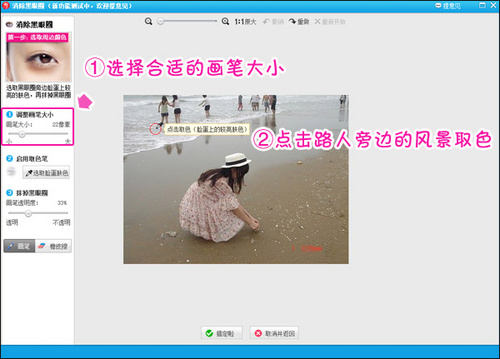
图2
2、取好人物周围的景色后,将画笔的透明度调至为100%,在路人的身上涂抹,就会看到路人被取的景所代替。涂抹的过程中,要根据不同的区域取景然后再涂抹,这样景物的衔接才不会出现断层。
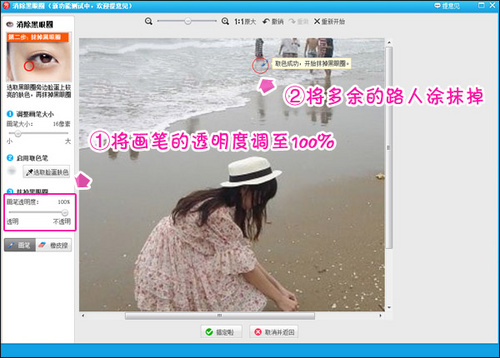
图3
友情提醒:在去掉照片中路人的同时,他们的倒影也要用同样方法去除.
接着要对照片进行简单的调色处理,还原照片意境的美感。
1、到“美化”菜单下,点击“时尚特效”。连续执行两次“阿宝色”特效。
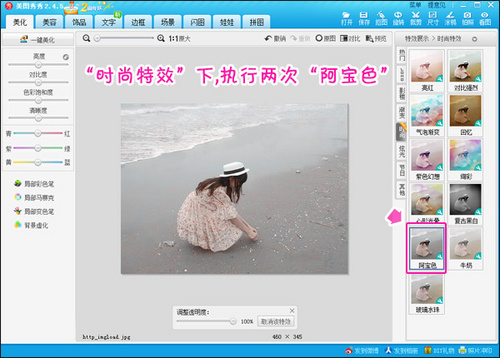
图4
2、接着在“LOMO”特效下执行一次“哥特风”特效。
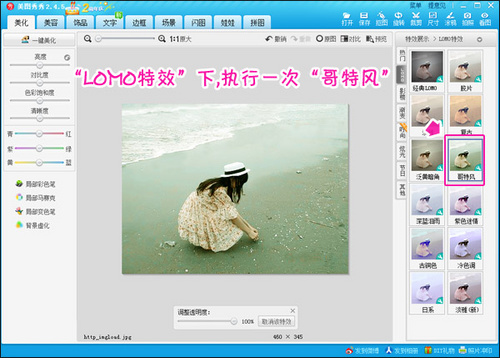
图5
3、最后在“影楼特效”中执行一次“粉嫩系”特效。这样照片就有了淡淡的靛青色调,使照片看上去更有感觉了!
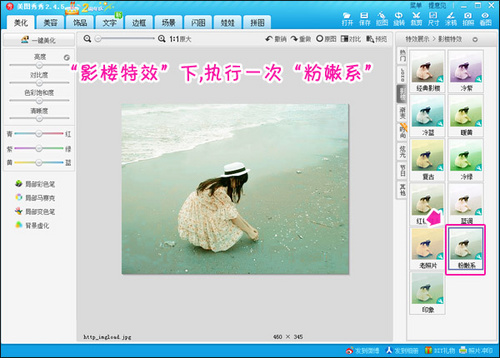
图6
再来看下最后的效果图吧:

图7
这里巧妙地利用“消除黑眼圈”这个功能,不仅可以帮助爱美的人消除眼袋黑眼圈,还能用相同的原理去除数码照片中的日期和无关路人。只不过在去除路人杂景时,一定要耐心仔细,不断取景来涂抹使消除的效果干净自然!当然再配合一些色调的调节,就会让照片的意境更美了!
以上就是美图秀秀如何p去多余的背景人物的全部内容,大家都学会吗?
 天极下载
天极下载































































 腾讯电脑管家
腾讯电脑管家
 火绒安全软件
火绒安全软件
 微信电脑版
微信电脑版
 向日葵远程控制软件
向日葵远程控制软件
 微信最新版
微信最新版
 桌面百度
桌面百度
 CF活动助手
CF活动助手
